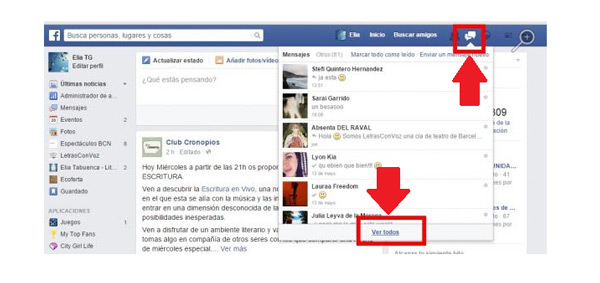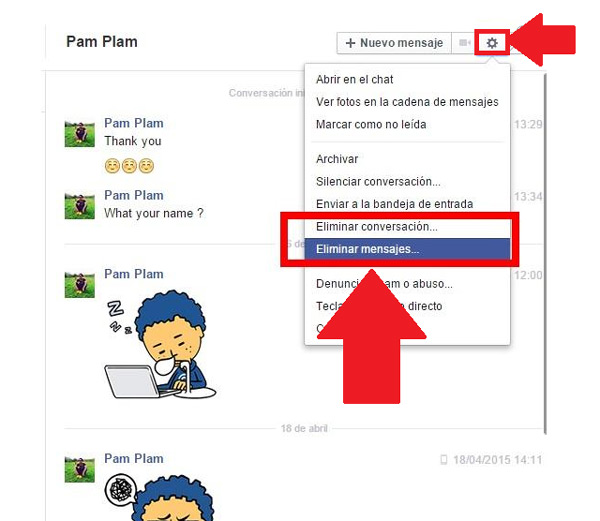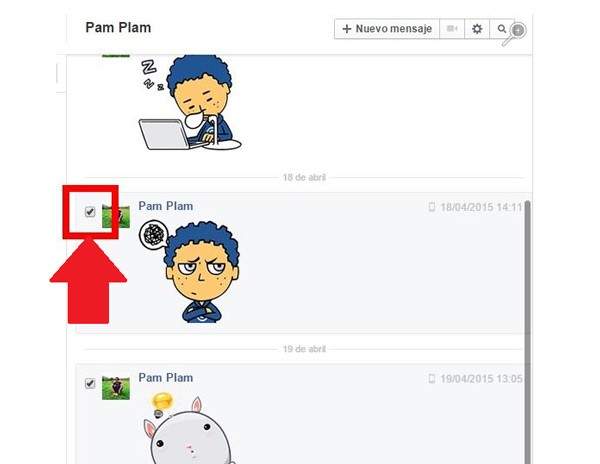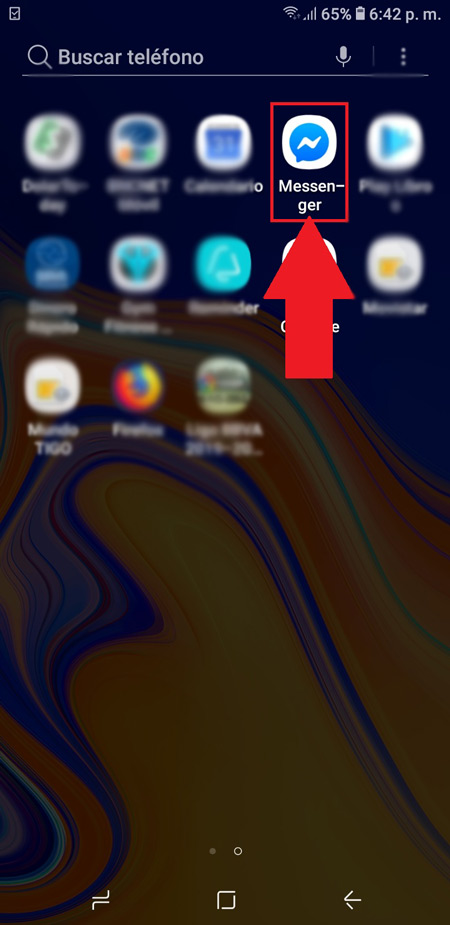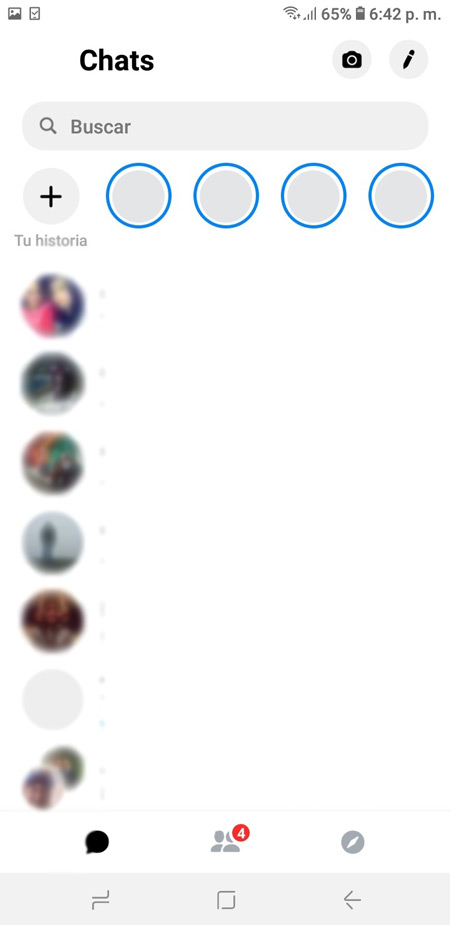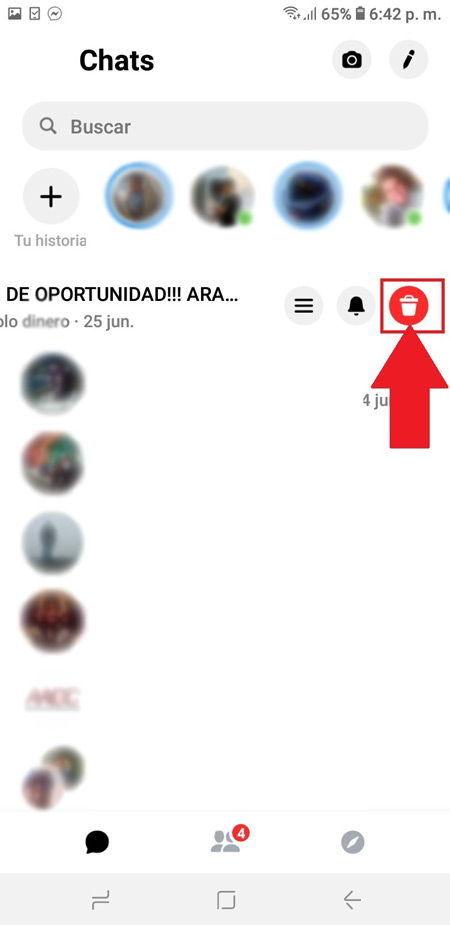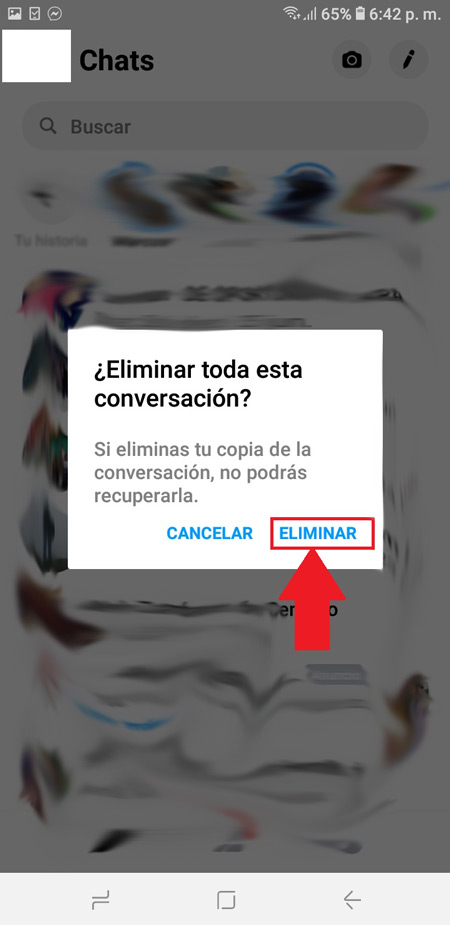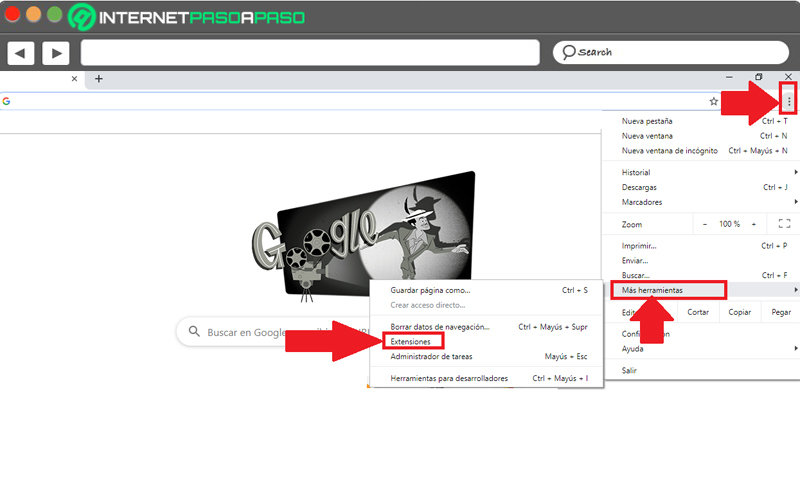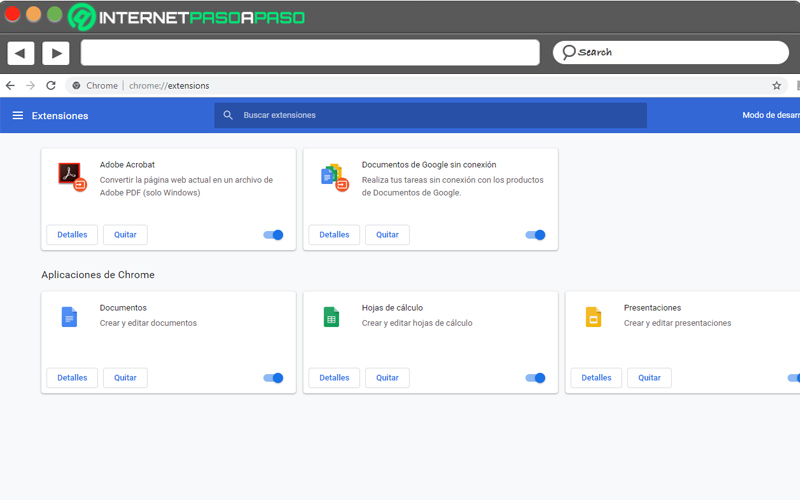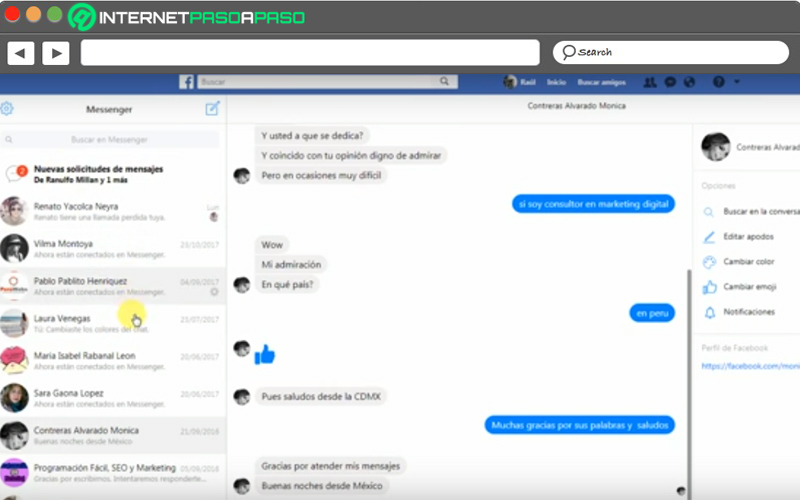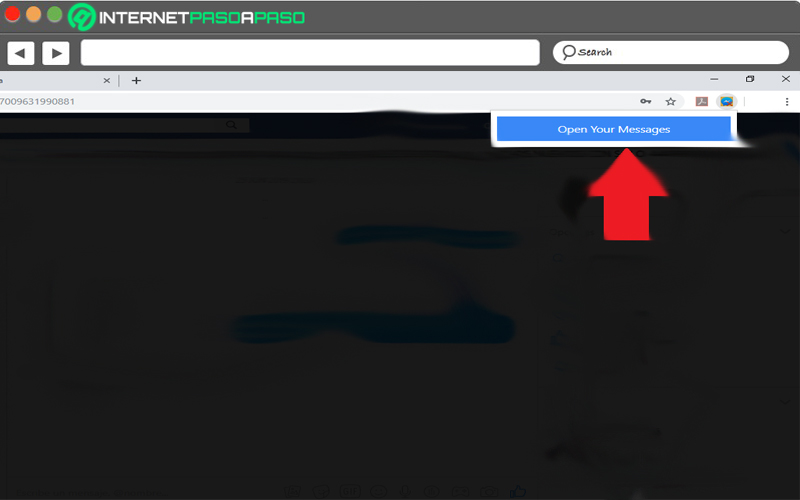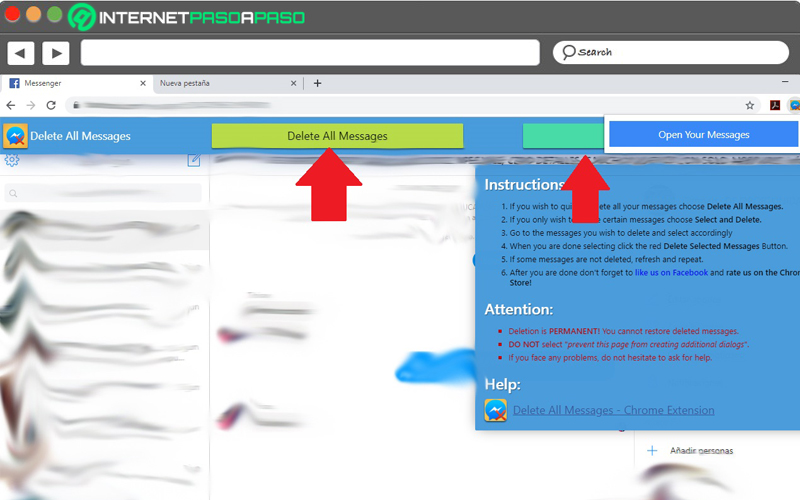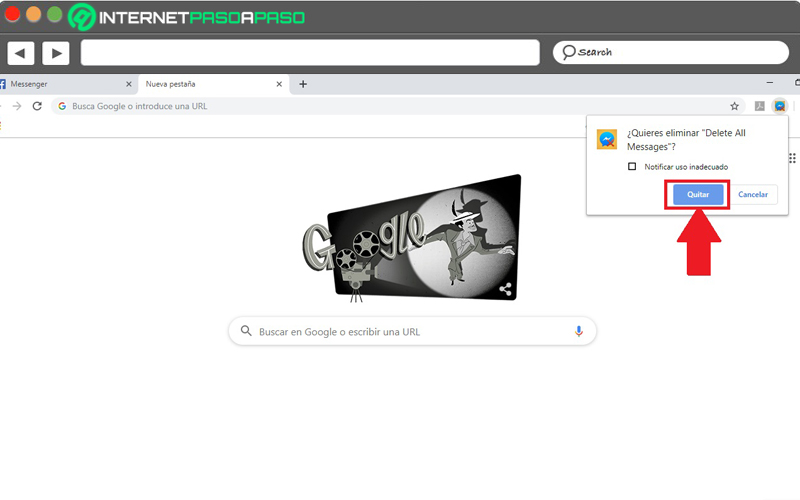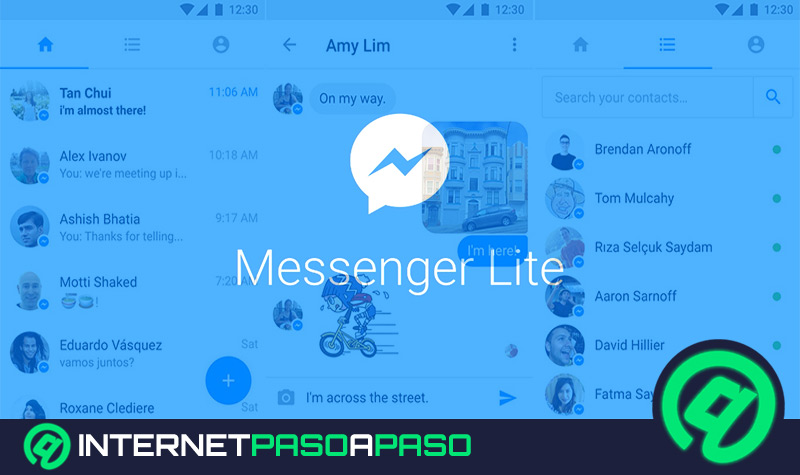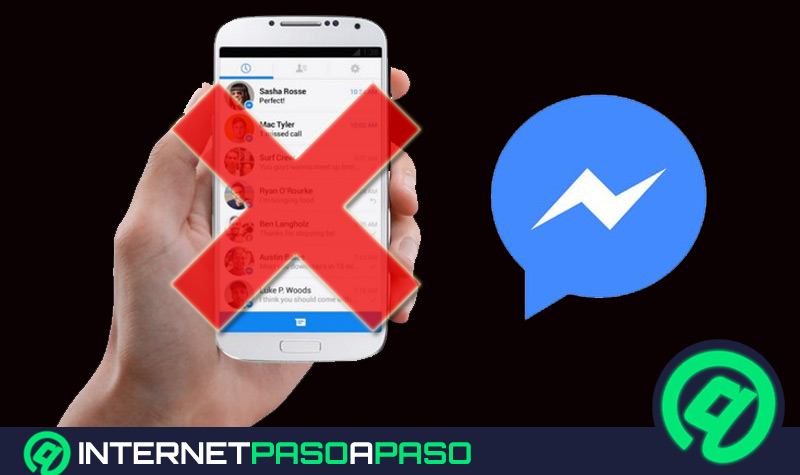Seguramente eres de los usuarios que constantemente está teniendo conversaciones con distintas personas por Facebook, y por motivo de seguridad quieres evitar que otras personas lleguen a leerlo y la mejor opción en este caso es eliminarlos de la cuenta.
Esta red social se caracteriza porque ofrece diferentes medios de comunicación entre sus usuarios, ya sea mediante el muro, videollamadas y a través del chat, donde se pueden establecer conversaciones más privadas.
Sin embargo, siempre está el riesgo de que la cuenta sea hackeada o la dejemos abierta en el ordenador por algún descuido y otras personas puedan ingresar a ella y leer cada una de las conversaciones. Debido a esto, aquí te vamos a explicar cómo puedes borrar todos estos mensajes para que nadie más los lea.
¿Es posible eliminar todos los mensajes de Facebook a la vez?
Uno de los principales defectos de esta plataforma actualmente es que no cuenta con una opción habilitada que les permita a sus miembros eliminar todos los mensajes a la vez.
Esto no se puede realizar desde la web ni tampoco desde su aplicación oficial, lo que se vuelve un proceso bastante tedioso cuando se quieren eliminar una gran cantidad de conversaciones, especialmente si tenemos en cuenta que son muchas de ellas las que se llevan a cabo dentro de la red social.
Como una solución a todo este inconveniente, se han creado distintas extensiones de navegadores y aplicaciones móviles que son capaces de llevar esta tarea a cabo. Esto te facilitará este proceso cuando quieras eliminar una cantidad masiva de mensajes desde tu cuenta. Por lo general, si se quiere mantener la privacidad y seguridad se recomienda eliminar los mensajes constantemente.
¿Es seguro utilizar estas extensiones para eliminar conversaciones de manera masiva en Messenger?
Las extensiones de los navegadores se han convertido en una herramienta muy útil para la mayoría de los usuarios, y es que las mismas se encargan de facilitar las tareas en distintos sitios web. Es así como hoy en día podemos encontrar algunas de ellas que nos ayudarán a eliminar de forma masiva las conversaciones almacenadas en esta plataforma, con el objetivo de que ninguno de estos chats pueda ser vistos por otras personas.
Pese a la gran ventaja que se convierten estas herramientas, también es importante tener muy en cuenta los riesgos que ocasionan usarlas. Y es que actualmente existe una gran cantidad de extensiones maliciosas que pueden llegar a contener algún tipo de virus o malware que infecte tu PC. Debido a esto, lo más recomendable es que el usuario solo instale aquellos que se encuentren agregados únicamente en los sitios oficiales de los navegadores.
Teniendo en cuenta que existen muchas páginas que ofrecen extensiones del navegador y las cuales contienen antispyware y virus que pueden afectar al equipo, debemos tener precaución al momento de querer instalar algunas de ellas. Por lo tanto, aquello que puede ayudarnos a mejorar la experiencia de un sitio web, puede convertirse en todo un problema para el ordenador en general.
Pasos para eliminar todos los mensajes recibidos en tu cuenta de Facebook Messenger
Por lo tanto, si tienes una gran cantidad de mensajes guardados en tu bandeja de entrada y quieres empezar a eliminarlos todos o una gran parte de ellos y de esa forma evitar que terceros puedan acceder a tus conversaciones. Aquí te vamos a explicar cuáles son los principales pasos que deberás ejecutar desde el ordenador o dispositivo móvil.
Para ello sigue estos métodos:
Desde Facebook
El primer método que encontramos es directamente desde la página de Facebook o la aplicación móvil de Messenger. En este caso es necesario resaltar que de esta forma solo se pueden eliminar una conversación a la vez, lo que puede convertirse en un proceso bastante largo y tedioso si queremos deshacer una gran cantidad de mensajes
Desde la web en el ordenador
Si estás utilizando la red social desde el ordenador por mayor comodidad y quieres deshacerte de todas las conversaciones almacenadas allí.
Entonces tendrás que realizas los pasos que te enseñaremos a continuación:
- Lo primero será ingresar a tu cuenta de FB desde tu ordenador con tu usuario y contraseña.
- Cuando hayas ingresado a la página principal tendrás que seleccionar el icono de mensajes ubicado en la barra superior de tu pantalla.
- Allí se te abrirá una nueva ventana con tus últimos chats. Para poder verlos todos tendrás que hacer click en “Ver todos”.
- Ahora se te abrirá una nueva ventana en la pantalla donde puedes ver cada uno de tus chats. Aquí debes seleccionar aquel que deseas eliminar para abrir la conversación. Ten en cuenta que puedes borrar todo el chat por completo o simplemente algunos de los mensajes que hayas escrito.
- Dentro de la ventana del chat encontrarás en la parte superior una barra con diferentes herramientas, selecciona la rueda de herramienta y allí encontrarás las siguientes opciones: “Eliminar conversación”, “Eliminar mensaje”, “Silenciar conversación”.
- Si escoges la opción de eliminar mensajes notaras que te aparecerán cada uno de ellos con una casilla, solo tendrás que marcar la de aquellos textos que quieres borrar.
- En el caso que desees eliminar todo el chat, entonces no quedará ningún tipo de rastro del mismo. En el caso que quieras comunicarte nuevamente con esa persona tendrán que iniciar uno nuevo.
Desde la aplicación Messenger
En el caso que seas de los usuarios que prefieren utilizar el smartphone para hacer uso del chat de esta red social y, por lo tanto, sueles usar la aplicación de Messenger para ello.
Entonces vas a poder borrar cada uno los chats de la siguiente manera:
- Para comenzar debes ingresar a la app de Messenger en tu smartphone Android o iPhone.
- Seguidamente te aparecerá en pantalla una lista con todas las conversaciones que tienes abiertas en la aplicación.
- Ahora mantén pulsado el mensaje que deseas deshacer. Allí te aparecerá tres opciones, entre ellas encontrarás la “Papelera de reciclaje”, la cual vamos a seleccionar.
- A continuación, te aparecerá una ventana donde te pedirá confirmar la acción, en ella pulsa sobre “Eliminar” para que el mismo se borre por completo. Este procedimiento deberás realizarlo con cada uno de los mensajes que quieras borrar.
Con una extensión
Como ya mencionamos anteriormente existen algunas extensiones que son capaces de eliminar todos los mensajes de tu cuenta de Facebook de forma simultánea. Esto es ideal para cuando necesitas borrar una gran cantidad de mensaje y de esa forma evitar que otros usuarios puedan tener acceso a ellos. Sin embargo, debes tener en cuenta que los chats borrados con estas extensiones no se podrán recuperar más nunca.
Por lo tanto, para ejecutar este proceso será necesario que sigas estos pasos:
- Ingresa a tu navegador de Google Chrome y dirígete a los 3 puntos ubicados en la parte superior derecha de tu pantalla.
- En el menú que te aparece en pantalla selecciona “Más herramienta” y seguidamente selecciona “Extensiones”.
- Aquí se te abrirá una nueva ventana donde podrás buscar las extensiones que quieras, para ello haz clic en la “Barra de búsqueda” y escribe lo siguiente: “Facebook delete all messages” para instalarla o haz click en el siguiente enlace.
- Una vez instalada en tu navegador, debes dirigirte a tu cuenta de la red social, allí ingresas a la carpeta de mensajes para que te aparezcan todas las conversaciones en pantalla.
- En la parte superior derecha de tu pantalla te aparecerá el logo de la extensión en la cual tendrás que hacer click.
- Allí seleccionas “Open Your Messages”.
- Aquí se te enviará a una nueva ventana donde te aparecerán dos opciones, una de ella es para eliminar todos y la otra te permitirá eliminar uno solo a la vez. La página te advertirá que la eliminación del contenido es permanente, por lo cual debes estar completamente seguro al momento de hacer click en la opción de “Eliminar todo”.
- Si estas completamente seguro, simplemente haz click en dicha opción y en unos segundos serás enviado a la página de buzón de entrada.
- Aquí podrás ver que aparece completamente en blanco ya que se han eliminado todos los mensajes.
- En el caso que desees desinstalar la extensión ya que seguramente no necesitarás más de sus servicios por lo pronto, simplemente dirígete al icono de la extensión y haz click derecho sobre ella. Te aparecerán algunas opciones en pantalla donde seleccionas “Desinstalar”.
- Seguidamente te saldrá una mini ventana donde debes confirmar esta acción para eliminarla.
¿Es posible recuperar conversaciones eliminadas de FB Messenger? ¿Cómo lo hago?
Debes tener en cuenta que existe una forma de poder recuperar los mensajes eliminados desde tu cuenta de Facebook. Sin embargo, la única manera de hacerlo es que los hayas borrado solo de forma manual, es decir, si has usado una extensión para deshacer todo este contenido lamentablemente el contenido se perderá por completo.
Por lo tanto, si quieres empezar a recuperar todo este material desde tu ordenador o dispositivo móvil, tendrás que ejecutar los pasos que te vamos a explicar a continuación:
Recuperar los mensajes desde el ordenador
- Lo primero será ingresar a Facebook desde tu navegador de preferencia.
- Cuando hayas ingresado debes dirigirte a Messenger, para ello haz clic en la carpeta de mensajes ubicado en la parte superior de tu pantalla.
- Allí te aparecerá una lista con tus chats más recientes donde debes presionar en “Ver todos”.
- Ahora dirígete al icono de “Ajustes” para que te aparezcan las opciones disponibles.
- Allí debes seleccionar la opción de “Conversaciones archivadas”.
- En dicho listado te aparecerán todas las conversaciones que no aparecen en el listado original.
- Lo siguiente será hacer click sobre aquella conversación que quieres recuperar, aquí deberás enviarle un mensaje para que automáticamente este vuelve a aparecer en tu listado de conversaciones habituales.
Recuperar los mensajes desde el smartphone
- Dirígete a tu app de Messenger en tu dispositivo móvil.
- En el buscador debes escribir el nombre del usuario con el que has chateado y quieres recuperar dicha conversación.
- Cuando estés dentro de la ventana del chat debes enviarle un mensaje, esto hará que la conversación se recupere de inmediato y vuelva a aparecer en tu lista de mensajes actuales.